Waar gaan schermafbeeldingen naartoe op pc of Mac? Hier zijn antwoorden
Terwijl u een computer gebruikt, is het maken van een screenshot een gemakkelijke manier om te behouden wat u wilt. Maar waar blijven de schermafbeeldingen nadat de schermafbeeldingen zijn gemaakt?
Dat is wat we in dit bericht zullen onthullen.
U kunt de stapsgewijze handleiding volgen om de plaats te vinden waar u de schermafbeeldingen op een Windows- en Mac-computer kunt opslaan.

Waar worden schermafbeeldingen opgeslagen op een Windows-computer?
Om deze vraag te beantwoorden, moet u weten dat er vier veelgebruikte manieren zijn om schermafbeeldingen te maken op een Windows-computer:
Vervolgens kunt u de locatie van de map met screenshots vinden volgens de verschillende screenshot-methoden.
Het is algemeen bekend dat de PrintScreen-toets de manier is om een volledig scherm vast te leggen. Velen van jullie negeren echter misschien dat er alleen een schermvullende opname nodig is, maar dat de schermafbeelding op uw klembord wordt opgeslagen in plaats van op de harde schijf van uw computer.
Om de volledige schermafbeelding op uw computer op te slaan, moet u deze in Paint of andere fotobewerkingssoftware op uw computer plakken.
Gebruikers van Windows 8 en Windows 10 kunnen Windows + PrintScreen gebruiken om het volledige scherm vast te leggen. Op deze manier ziet u dat de computer een halve seconde donker wordt en hoort u het sluitergeluid, wat betekent dat de volledige schermafbeelding is gemaakt en op uw computer is opgeslagen.
Je kunt de schermafbeelding vinden via C:Gebruikers/Uw gebruikersnaam/Afbeeldingen/Screenshots.
Opmerking: Als uw computer slechts één account heeft, of alleen het standaardaccount, dan kunt u alleen schermafbeeldingen vinden via C: Afbeeldingen/schermafbeeldingen.

Snipping Tool is de ingebouwde screenshotsoftware op Windows 7, 8 en 10. Terwijl u deze software gebruikt om schermafbeeldingen te maken, worden de schermafbeeldingen overal op uw computer opgeslagen.
Er is geen speciale screenshot-map tijdens het gebruik van het Knipprogramma, u klikt gewoon Bestand en selecteer Opslaan als om de bestemming te kiezen waar u de schermafbeeldingen wilt opslaan.

Windows + Alt + PrtScn is de manier om scherm vast te leggen op Windows 10, geleverd met Game Bar.
Wanneer je een game speelt op Windows 10 via Xbox, kun je de bovenstaande combinaties gebruiken om snel een screenshot te maken.
De schermafbeelding wordt opgeslagen in C:Gebruikers/Uw gebruikersnaam/Video's/Opnames.

Als het om Mac gaat, is de locatie van het screenshot gemakkelijk te vinden.
Wanneer u de toetscombinaties gebruikt om de schermafbeelding op Mac te maken, worden de schermafbeeldingen standaard op uw bureaublad opgeslagen met de naam Schermafbeelding [datum] om [tijd].png.
Maar u kunt de screenshotlocatie wijzigen vanuit het Opties menu in de Schermafbeelding app in macOS Mojave/Big Sur.
Voor Mac-computers met macOS High Sierra en eerder hebt u schermopnamesoftware van derden nodig om de schermafbeeldingslocatie aan te passen.
Met de schermopnameprogramma's van derden kunt u een willekeurige locatie selecteren om de schermafbeeldingen op te slaan. Hier wordt een gratis software voor schermopname aanbevolen.
Scherm opnemer is de schermopnamesoftware voor het vastleggen van scherm, video en audio van een Windows- en Mac-computer. Het kan de video en afbeeldingen opnemen vanaf het bureaublad, het programma, de webcam en de browsers die u op de computer gebruikt. Met andere woorden, het kan alles vastleggen wat er op uw computer gebeurt.
Laten we nu eens kijken hoe u deze freeware kunt gebruiken om uw computerscherm vast te leggen.
Stap 1 Selecteer waar u schermafbeeldingen wilt opslaan
Download deze software gratis en voer hem onmiddellijk uit op uw computer. Klik Menu en selecteer Voorkeuren. Navigeer naar het tabblad Uitvoer en klik op de drie stippen naast Locatie van schermafbeeldingsbestanden om de plaats te vinden waar de schermafbeeldingen kunnen worden opgeslagen.
Als u wilt, kunt u hier ook het uitvoerformaat voor de schermafbeelding selecteren.
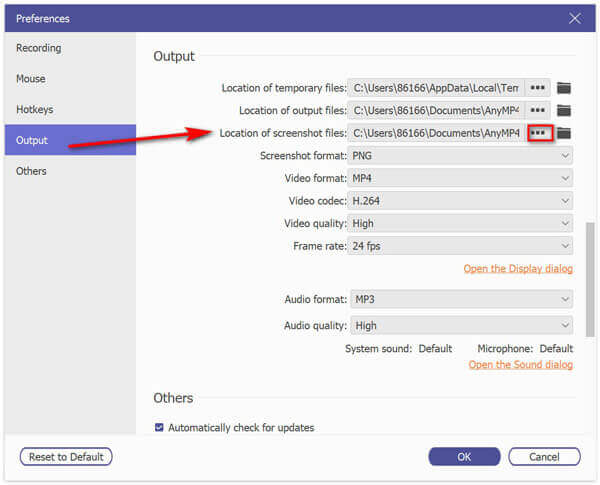
Stap 2 Maak screenshots op de computer
Navigeer door het scherm dat u wilt vastleggen en selecteer Schermopname in deze software. Vervolgens verschijnt er een kruispijl. U kunt met de linkermuisknop klikken om het opnamegebied te selecteren. Of beweeg gewoon met uw muis over het venster om het venster vast te leggen.

Stap 3 Bewerk het screenshot en sla het op
Terwijl u uw muis loslaat, wordt de schermafbeelding bevestigd. Vervolgens kunt u de ingebouwde editor gebruiken om de schermafbeelding optioneel te bewerken. Daarna kunt u de screenshot-pin op het scherm krijgen of op uw computer opslaan door op de knop Opslaan te klikken.

Voor het scrollende scherm vastleggen, u kunt naar dit bericht verwijzen.
Hoe wijzig ik de standaard screenshotlocatie in Windows 10?
Ga naar Deze pc, Klik Afbeeldingen, vinden Schermafbeelding map en klik met de rechtermuisknop op een leeg gebied en kies vervolgens Eigenschappen. Selecteer vervolgens de eerste tik Plaats en klik op de Beweging knop, waarna er een venster verschijnt waarin u wordt gevraagd naar de nieuwe locatie van de screenshot-map te bladeren. Klik OK en de locatie is gewijzigd.
Kan de map Screenshot niet vinden wanneer ik schermafbeeldingen maak door op Windows + PrtSc te drukken?
Eigenlijk kunnen schermafbeeldingen worden opgeslagen op OneDrive. Wanneer u het automatisch opslaan van schermafbeeldingen in OneDrive inschakelt, worden alle schermafbeeldingen geüpload naar OneDrive, de cloudservice van Microsoft. U kunt proberen de schermafbeeldingen in OneDrive te vinden, in plaats van op de lokale harde schijf.
Schermafbeeldingen gaan niet naar de map Schermafbeeldingen op Windows 10?
Als de schermafbeeldingen niet naar OneDrive op Windows 10 gaan, heeft de map Schermafbeeldingen mogelijk geen schrijfrechten. U moet met de rechtermuisknop op het Schermafbeelding map en selecteer Eigenschappen, ga dan naar de Beveiliging tabblad, klik op de Bewerking om er zeker van te zijn dat het systeemaccount dit heeft Volledige controle.
Schermafbeeldingen maken op een Windows- en Mac-computer is eenvoudig. Waar de schermafbeeldingen zich voordoen, is echter de vraag die velen van jullie irriteert. Dit artikel toont de stapsgewijze handleiding om de locatie te vinden waar de schermafbeeldingen op de computer worden opgeslagen, en u kunt ook software van derden gebruiken om de standaardlocatie te wijzigen.
Heeft u een suggestie over de locatie van de screenshot?
Aarzel niet om uw opmerkingen achter te laten.
Meer lezen
Hoe u gratis screenshots kunt maken op Microsoft Surface
Dit bericht is de gedetailleerde gids voor het maken van schermafbeeldingen op Surface. Je kunt leren van de 5 gratis manieren om scherm af te drukken op alle Surface-modellen, zoals Surface Pro X7/6/5, Surface Go 2, Surface Laptop Book, enz.
Hoe je gameplay-video's op de iPad kunt vastleggen
Als je het spannendste deel van de game die je speelt wilt opnemen, kun je het bericht lezen om te leren hoe je gameplay-video's op de iPad kunt vastleggen.
Hoe u gratis screenshots kunt maken op Microsoft Surface
Dit bericht is de gedetailleerde gids voor het maken van schermafbeeldingen op Surface. Je kunt leren van de 5 gratis manieren om scherm af te drukken op alle Surface-modellen, zoals Surface Pro X7/6/5, Surface Go 2, Surface Laptop Book, enz.
Screenshots maken op iPhone 15/14/13/12
Als u een videogesprek op Viber wilt opnemen, wat zijn dan de beste methoden om de gewenste video met audiobestand vast te leggen? Hier zijn de tips en trucs die u uit het artikel moet kennen.